Creazione di comandi di Auto-Text (Testo e grafica)
I comandi di Auto-Text sono comandi vocali personalizzati per l'inserimento all'interno di un documento di contenuti specificati dall'utente. Può trattarsi di testo e grafica.
Vantaggi dei comandi di Auto-Text
I comandi di Auto-Text possono essere utili per inserire i contenuti che vengono riutilizzati frequentemente nei documenti. Permettono di risparmiare tempo e fatica, e di ridurre la possibilità di errore.
Di seguito sono descritti alcuni degli utilizzi tipici.
- Se si scrivono molte lettere commerciali potrebbe essere utile un comando di Auto-Text per l'inserimento dell'indirizzo e del logo dell'azienda.
 Ad esempio:
Ad esempio:È possibile creare il comando "aggiungi sede" e definirne il contenuto per aggiungere l'indirizzo e il logo utilizzati nelle e-mail, come nell'immagine sotto riportata. Comporre l'e-mail, quindi dire "aggiungi sede" per inserire il contenuto:
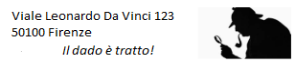
-
Se il proprio lavoro prevede la creazione di report in un determinato formato, è possibile creare un comando di Auto-Text per l'inserimento di un modello per i dati da includere.
 Ad esempio:
Ad esempio:È possibile creare il comando "descrivi immobile" e definirne il contenuto come riportato nell'elenco sottostante. Aprire il documento e dire "descrivi immobile" per inserire il contenuto:
Indirizzo:
Nome sull'atto:
Anno di costruzione:
Metratura:
Valore dell'immobile:
- Se si dispone di un modello con campi variabili, è possibile utilizzare un comando di Auto-Text per l'inserimento di un modello contenenti tali campi. È possibile anche specificare valori predefiniti.
 Ad esempio:
Ad esempio:Indirizzo: [via] [città], [Italia]
Nome sull'atto: [nome] [cognome]
Anno di costruzione: [anno_costruzione]
Metratura: [metratura]
Valore dell'immobile: [valore]
Vedere Uso dei campi con i comandi di Auto-Text per ulteriori informazioni sull'uso delle variabili nei comandi di Auto-Text.
Per creare un comando di Auto-Text
- Per creare un comando di Auto-Text semplice, dalla DragonBar selezionare Strumenti > Aggiungi nuovo Auto-Text oppure dire "aggiungi nuovo Auto-Text" e immettere i dettagli nella finestra di dialogo Editor di Auto-Text.
- Per creare un comando di Auto-Text più complesso, dalla DragonBar selezionare Strumenti > Aggiungi nuovo comando oppure dire "aggiungi nuovo comando" e immettere i dettagli nella finestra di dialogo Editor dei comandi personali.
Per ulteriori informazioni, vedere Editor dei comandi personali - finestra di dialogo Auto-Text.